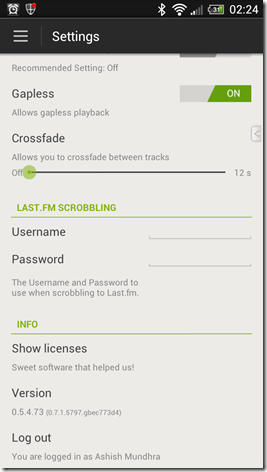Cài đặt Internet Explorer 11
Mục lục:
Nếu muốn khóa trang chủ Internet Explorer , bạn nên tìm bài viết này về một số cách sử dụng. Nhiều lần, điều đó xảy ra không chỉ cho bạn, mà những người khác cũng như bạn bè và các thành viên trong gia đình bạn sử dụng máy tính của bạn. Đôi khi, một số chương trình cũng cố gắng thay đổi Trang chủ Internet Explorer. Trong những trường hợp như vậy, bạn có thể muốn khóa trang chủ Internet Explorer của mình để không người dùng nào khác có quyền thay đổi trang chủ. Việc ngăn người khác thay đổi trang chủ IE thật dễ dàng.
Internet Explorer Home Page
Internet Explorer cho phép bạn xác định một hoặc nhiều trang chủ, mỗi trang có thể tải trong tab riêng của nó. Bạn có thể tạo một trang chủ nhiều tab một cách đơn giản, bằng cách nhập địa chỉ mỗi dòng vào dòng riêng .
Để làm như vậy, hãy mở IE> Tùy chọn Internet> Tab chung.

Bài đăng này hiển thị bạn chi tiết cách thay đổi trang chủ trong Internet Explorer cũng như các trình duyệt khác.
Tắt thay đổi cài đặt trang chủ bằng Group Policy
Nếu bây giờ bạn muốn khóa trang chủ IE , bạn có thể sử dụng Chính sách Nhóm. Chạy gpedit.msc để mở Trình chỉnh sửa chính sách nhóm và điều hướng đến cài đặt sau:
Cấu hình người dùng Mẫu quản trị Windows Components Internet Explorer

Nhấp đúp vào Tắt thay đổi cài đặt trang chủ và chọn Đã bật .
Trang chủ được chỉ định trên tab Chung của hộp thoại Tùy chọn Internet là trang Web mặc định mà Internet Explorer tải bất cứ khi nào nó chạy. Nếu bạn bật cài đặt chính sách này, người dùng không thể đặt trang chủ mặc định tùy chỉnh. Bạn phải chỉ định trang chủ mặc định nào sẽ tải trên máy người dùng. Đối với các máy có ít nhất Internet Explorer 7, trang chủ có thể được đặt trong chính sách này để ghi đè các chính sách trang chủ khác. Nếu bạn tắt hoặc không định cấu hình cài đặt chính sách này, hộp Trang chủ được bật và người dùng có thể chọn trang chủ của riêng mình.
Nhấp vào Áp dụng và Thoát.
Ngăn thay đổi trang chủ bằng Registry
Bây giờ, nếu Windows của bạn không có Trình chỉnh sửa chính sách nhóm, thì đây là một tinh chỉnh đăng ký cho nó. Mở hộp thoại `Chạy`. Trong loại đó, `regedit` và nhấn `Enter` để mở Registry Editor.
Điều hướng đến khóa sau:
HKEY_CURRENT_USER Software Policies Microsoft Internet Explorer

Đảm bảo rằng bên trên được hiển thị các khóa registry tồn tại và có các giá trị được hiển thị. Nếu không, hãy tạo chúng. Bạn có thể nhấp vào hình ảnh để xem hình ảnh lớn hơn. Để hoàn nguyên, bạn có thể xóa các khóa mới tạo hoặc thay đổi giá trị của HomePage DWORD thành 0.
Ngoài ra, bạn có thể tải xuống và sử dụng bản sửa lỗi đăng ký này để đặt trang chủ IE của bạn thành một trang trống và sau đó khóa nó.
Bạn cũng có thể sử dụng tập lệnh PowerShell này từ Microsoft để khóa trang chủ IE của bạn.
Hy vọng điều này sẽ giúp.
Bài đăng được chuyển từ WVC, cập nhật và đăng tại đây.
Hiện tại, Yahoo cho phép mọi người chọn không nhận quảng cáo tùy chỉnh trên các trang đối tác, nhưng không phải trên các trang Yahoo.com của chính mình. Để chọn không tham gia vào các quảng cáo trên các trang web đối tác, Yahoo hướng người dùng đến trang Sáng kiến quảng cáo trên mạng, một trang web duy nhất mà người dùng Internet có thể chọn không nhận cookie quảng cáo từ nhiều công ty, trong đó có Google.

ỦY ban Quốc hội cho biết trong bức thư của mình rằng nó đang điều tra các mối quan ngại về quyền riêng tư liên quan đến các thực tiễn thu thập dữ liệu của các dịch vụ điều chỉnh quảng cáo dựa trên lướt web của người dùng. Các nhà quảng cáo Internet đang phân phối các quảng cáo phù hợp như vậy trong nỗ lực để khuyến khích người dùng nhấp vào quảng cáo tốt hơn. Các công ty tìm kiếm và quảng cáo thường để lại một cookie trên trình duyệt của người dùng cuối với thông tin về hoạt động trực tuyến gần
Microsoft lấy khoa học máy tính vào cuộc chiến chống lại HIV < Theo khoa học máy tính, các nhà khoa học đã tìm ra cách mới để tìm ra loại virus gây AIDS (hội chứng suy giảm miễn dịch mắc phải), những quan điểm có thể giúp các nỗ lực để phát triển một loại vắc xin hiệu quả và các loại thuốc khác. Rick Rashid, phó chủ tịch cao cấp về nghiên cứu của Microsoft, phát biểu trong một cuộc phỏng vấn tại Singapore: Virus gây suy giảm miễn dịch ở người (HIV) gây ra AIDS, một căn bệnh suy yếu hệ thống miễn

Máy tính và phần mềm đã được các nhà nghiên cứu về AIDS sử dụng rộng rãi, nhưng khoa học máy tính tỏ ra hữu ích theo cách khác, "Chúng tôi đã nhận thấy rằng rất nhiều lý thuyết về khoa học máy tính cơ bản, đặc biệt là các ngôn ngữ khoa học máy tính, thực sự có thể được sử dụng để mô tả quá trình tế bào, và sau đó toán học mà chúng tôi sử dụng để phân tích các chương trình có thể cũng có thể được áp dụng để phân tích các hoạt động của tế bào vì có một mối quan hệ toán học cơ bản ", Rashid nói." N
Một loạt các lỗi dẫn đến việc Dell cung cấp các bo mạch chủ với phần mềm độc hại và công ty đang trong quá trình kiểm tra quá trình thử nghiệm của mình để giải quyết các vấn đề trước khi gửi phần cứng cho khách hàng, hôm thứ Năm cho biết. Các máy chủ PowerEdge có thể chứa sâu W32.Spybot trong bộ nhớ flash. Các vấn đề phần mềm độc hại ảnh hưởng đến một số giới hạn của các bo mạch chủ thay thế trong bốn máy chủ, PowerEdge R310, PowerEdge R410, PowerEdge R510 và PowerEdge T410 mô hình, công ty cho

"Có một chuỗi các lỗi của con người dẫn đến vấn đề, đó nói rằng, chúng tôi đã xác định và thực hiện 16 bước quy trình bổ sung để đảm bảo điều này không xảy ra nữa ", phát ngôn viên của Dell, Jim Hahn, cho biết. không cung cấp thêm chi tiết về các bước được thêm vào để theo dõi và giải quyết các vấn đề đó. Nhưng ông nói rằng tất cả các bo mạch chủ bị ảnh hưởng đã bị loại khỏi chuỗi cung ứng dịch vụ. Phần mềm chống vi-rút hiện tại có chữ ký cập nhật sẽ gắn cờ sự hiện diện của phần mềm độc hại và n